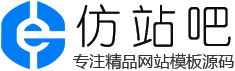WAP设置
帝国CMSWAP设置设置教程
摘要:帝国CMSWAP设置设置教程&方法&说明&在线使用手册。如何&怎样修改WAP设置?模板安装图文教程详解,适用于帝国后台7.5,7.2,7.0,6.6
 WAP管理 WAP管理 |
||
|
||
| 一、增加WAP模板步骤说明: |
| 1、先制作好WAP模板文件(/e/wap/template/); 2、登录后台管理WAP模板里增加刚才做好的WAP模板目录; 3、WAP设置里选择新WAP模板测试; 4、完成。 |
| 二、WAP设置: | ||||||||||||||
| 1、登录后台,单击“栏目”菜单,选择“WAP设置”子菜单,进入WAP设置界面: | ||||||||||||||
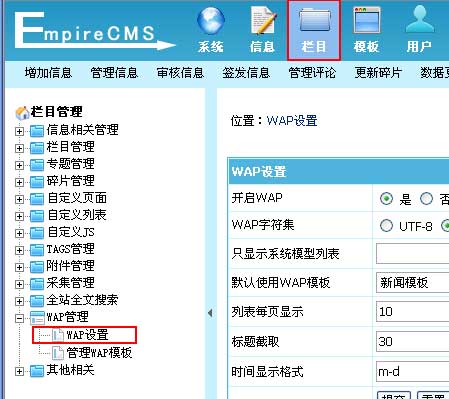 |
||||||||||||||
| 2、进入WAP设置界面: | ||||||||||||||
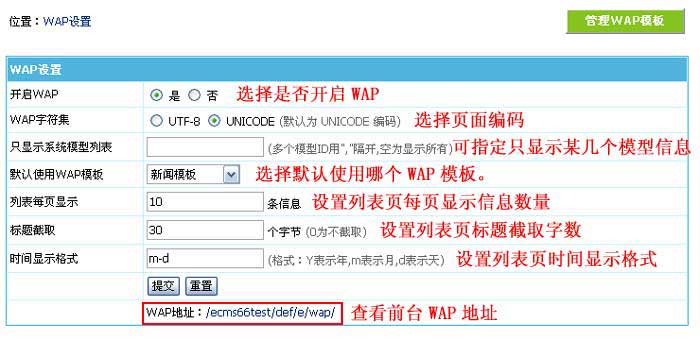 |
||||||||||||||
|
| 三、管理WAP模板: |
| 1、登录后台,单击“栏目”菜单,选择“管理WAP模板”子菜单,进入管理WAP模板界面: |
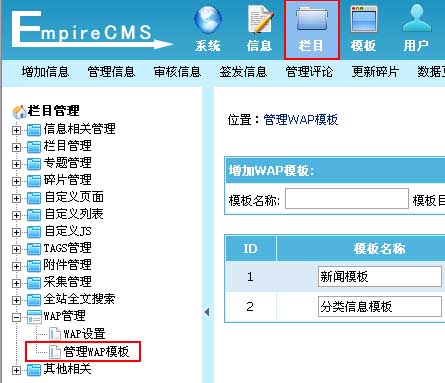 |
| 2、进入管理WAP模板界面: |
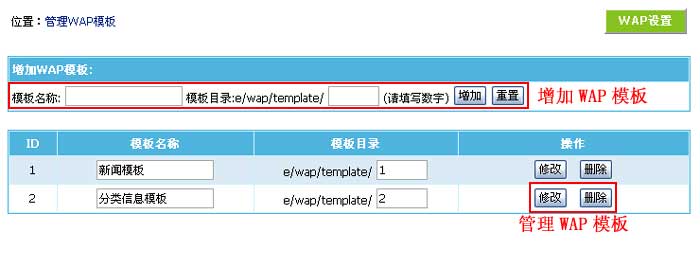 |
| 四、增加WAP模板: | ||||
| 1、先复制/e/wap/template目录下的默认WAP模板目录,比如复制默认“新闻模板”,然后目录名称用“3”,接着修改模板文件(目录名要用数字): | ||||
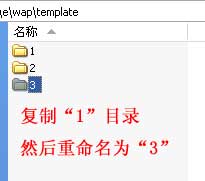 |
||||
| 2、WAP模板文件制作好后,管录后台进入栏目 -> 管理WAP模板 -> 增加WAP模板,进入增加页面: | ||||
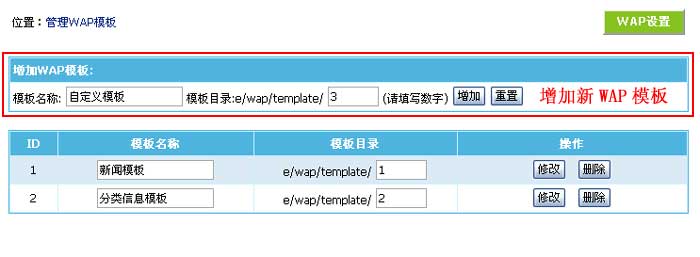 |
||||
|
||||
| 3、后台栏目 -> WAP设置 -> 选择默认使用WAP模板。选择我们增加的WAP模板,然后访问/e/wap/就能看到效果。 | ||||
| 4、增加WAP模板完成。 |
| 五、后台界面目录的文件说明: | ||||||||
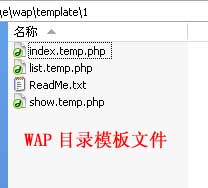 |
||||||||
|
||||||||
| (也可依自己需求增加减少模板文件。) |
| 六、WAP模板技巧说明: |
| 1、如果在模板中指定要使用的WAP模板? 答:页面链接加上 style=WAP模板ID 即可,如:/e/wap/?style=3 |
| 2、如何给WAP指定访问域名? 答:将域名直接绑定到 /e/wap 目录即可,绑定后访问直接用绑定的域名。 |